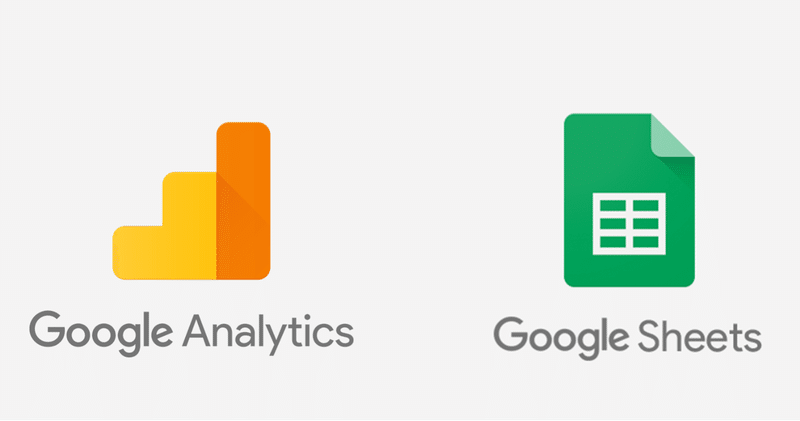
Googleアナリティクスの自動集計を使ったらサイト分析にかける時間が半分になった
株式会社WizのWEBライター「ニシダ」です!普段はIT系のメディアを中心に執筆しています。
今回はグーグルアナリティクスの自動集計の方法について、新卒1年目の方でもわかるようとことん分かりやすく解説していく予定です。
サイトを運営する方にとってお馴染みの「グーグルアナリティクス」ですが、正直こう思いませんか?
「グーグルアナリティクスの数値をスプレッドシートに打ち込むのがめんどくさい!!!」
「もっと楽に数値をとれればいいのに!!」
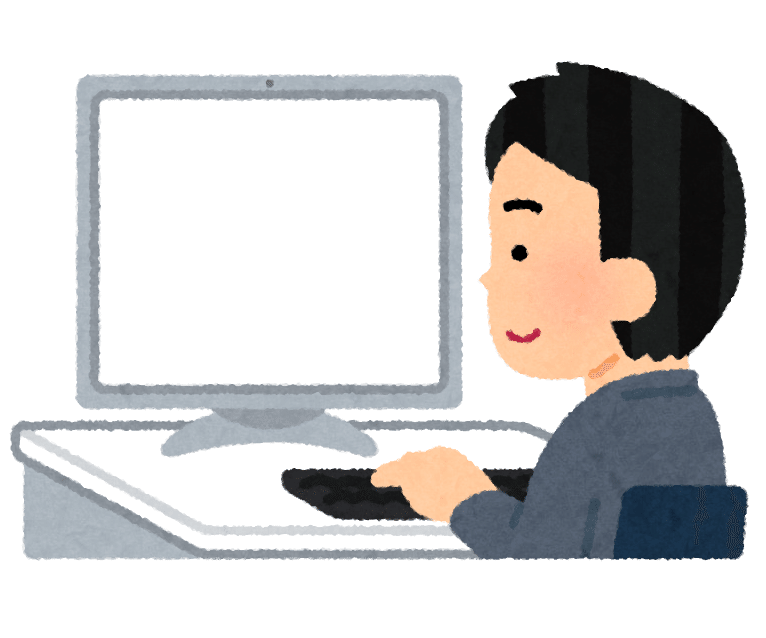
そんな方にこそ、グーグルアナリティクスの自動集計を使ってみて欲しいです。ちなみに私はこの機能でレポート作成にかける時間を半分にしました!
\このnoteがおすすめな人/
・グーグルアナリティクスでサイト分析をする人
・いちいち数字を確認するのが面倒な人
・サイト分析にかける時間を減らして、他の業務をしたい人
グーグルアナリティクスの自動集計に必要なツール
・スプレットシート
・グーグルアナリティクス
今回はグーグルアナリティクスのアドオン機能を使って、自動集計していきます!
\アドオン機能/
追加の拡張機能のこと。スプレッドシートにグーグルアナリティクスのアドオンを追加することで数値分析を自動化できる。
グーグルアナリティクスの自動集計のやり方
🔘 スプレットシートを開いてアドオンからGoogle Analyticsを選択
🔘 Create new reportから分析したいサイトと項目を選択
🔘 Run reportsからレポートを作成
🔘 Schedule reportsでレポート作成を自動化
1.スプレットシートを開いてアドオンを追加(初回のみ)
スプレッドシート上部にある「アドオン」⇨「アドオンを取得」をクリック
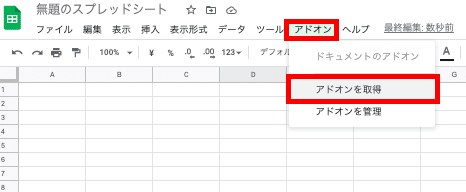
2.Google Analyticsで検索してインストール
オレンジ色のアイコンが目印!
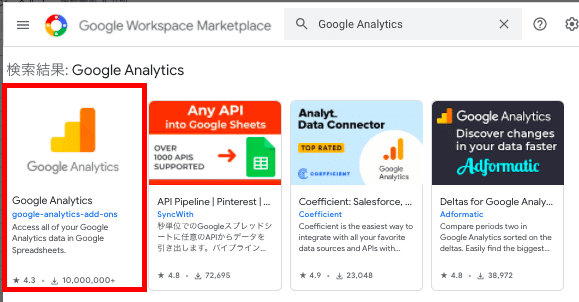
3.再度「アドオン」⇨「Google Analytics」⇨「Create new report」(初回のみ)
Google Analyticsの項目が追加されていればOK!
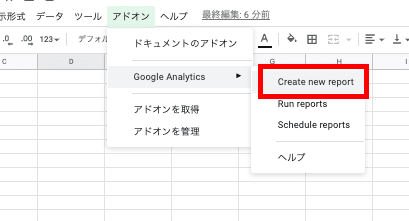
4.「name」「Account」「Property」「View」を設定(初回のみ)
アナリティクスと同じアカウントでスプレットシートを開いていれば、プルダウンで対象サイトがでてきますよ!
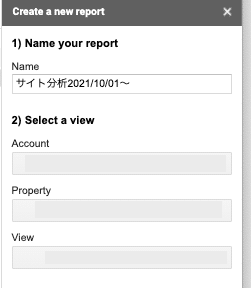
\項目の日本語訳/
「Name」:任意の名前(何のデータかわかるように)
「Account」:アナリティクスに登録されているサイトを選択
「Property」:サイトのプロパティを選択
「View」:集計対象のビューを選択
5.続けて下部の「Metrics」「Dimensions」を設定して「Create Report」(初回のみ)
今回は「ページビュー数、セッション数、ユーザー数」を見ていきます。
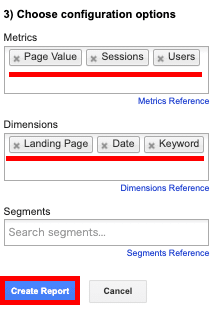
\項目の日本語訳/
「Metrics」:集計したい数値(ページビュー数、セッション数)
「Dimensions」:分析する項目(ページごと、日ごと、キーワードごと)
「Segments 」:地域,年齢指定 ※ほぼ設定しない
\よく使う「Metrics」/
ページビュー数▶︎Pageviews ga:cohortPageviews
ユーザー数 ▶︎Users ga:users
セッション▶︎Sessions ga:sessions
\よく使う「Dimensions」/
日▶︎Date ga:date
月▶︎Month of the year ga:month
週▶︎Week of the Year ga:week
6.「Report Configuration」シートが作成される(初回のみ)
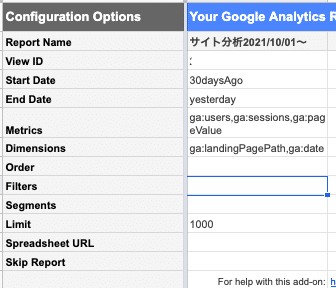
7.レポートを作成:この画面のまま「アドオン」⇨「Google Analytics」⇨「Run reports」
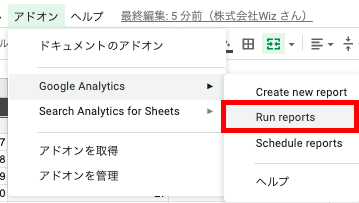
8.レポート作成を自動化:「アドオン」⇨「Google Analytics」⇨「Schedule Report」
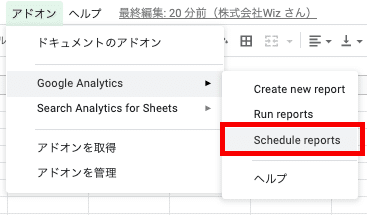
9.レポートを作るタイミングを設定
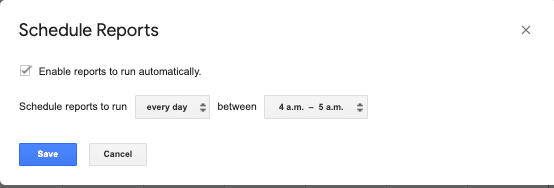
完成!!
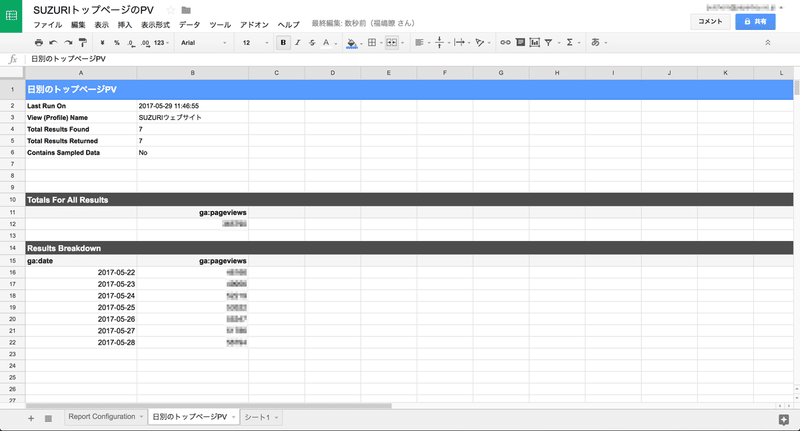
このままでは数値が分かりにくいため、絞り込み設定をかけていきます。
今回は一旦ここまで!
次回はアナリティクスの自動集計レポートから、必要な数値を抽出する方法について解説していきます。
スプレットシートの関数を使いますが「関数全然わからない」「 averageとSUMしか使ったことがない」という方にも分かりやすくお届けする予定です!
このnoteがいいなと思ったらスキボタンを押してください!ニシダがもっと頑張ってnoteを書いていきます!!
この記事が気に入ったらサポートをしてみませんか?
